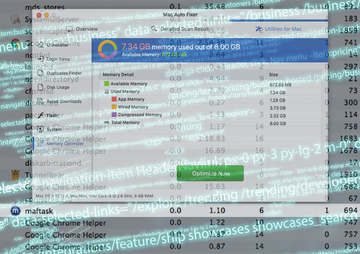Questo post fornisce dettagli sul processo Mac nocivo chiamato Maftask (Maf-Task), spiega cosa ha che vedere con i virus Spchlpr, Hlpradc, hiprade, helperamc e helpermcp viruses, e include dei passaggi per la rimozione steps.
Aggiornamento:
Sottovalutare le capacità e la complessità del malware per Mac è una strada rischiosa. Gli attori della minaccia che si concentrano sull’ecosistema Apple stanno diventando sempre più tecnologicamente esperti, e il loro codici nocivi possono assumere forme diverse in grado di evadere il rilevamento e prevenire la terminazione. Mac Auto Fixer, uno degli esempi più sofisticati di questa categoria, getta i propri tentacoli in profondità all’interno del sistema ospite e sparpaglia dei file concomitanti e dei processi per continuare la propria esistenza. Alcune vittime non riescono a notare questi frammenti extra dell‘infezione, ma quelli che li cercano tipicamente individuano un file eseguibile chiamato “maftask” o "maf-task". Viene elencato fra i processi in esecuzione sul Monitoraggio Attività del Mac contaminato, e un’altra voce “com.techyutil.maftask.plist” finirà nel LaunchDaemons.
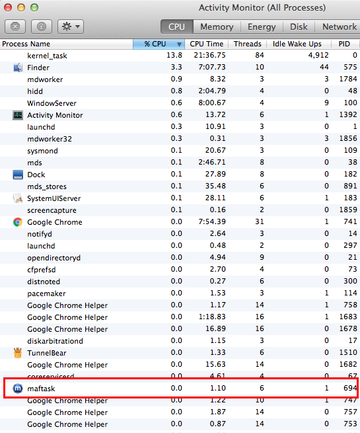
Quindi, il vero nome del colpevole è Mac Auto Fixer, ed è incorporato a livello di sistema come processo Maftask– non c’è da meravigliarsi che alcuni utenti individuino proprio quest’ultimo come il guastafeste. Questa applicazione che si comporta in maniera costantemente negativa è un mix fra strumento di ottimizzazione fasullo e software di pseudo sicurezza. Fa finta di trovare una miriade di problemi di performance su Mac OS oltre che problemi di privacy e malware, tentando quindi di persuadere la vittima ad acquistare la sua licenza. Vanta una GUI design elegante e non fa che innescare delle scansioni di sistema dall’aspetto rassicurante.
Pertanto, si consiglia di scaricare Combo Cleaner e scansionare il sistema per questi file ostinati. In questo modo, è possibile ridurre il tempo di pulizia da ore a minuti.
Scarica ora Scopri come funziona Combo Cleaner. Se l'utility individua codice maligno, dovrai acquistare una licenza per eliminarlo.Questo rapporto elenca centinaia di voci che dovrebbero a quanto pare essere eliminate o risolte il prima possibile, inclusi file duplicati, voci di accesso non necessarie, download falliti e problemi di memoria. Per completare il tutto, il virus Maftask dichiara anche che c’è poco spazio disponibile su disco e spingerà l’utente a liberare memoria con un clic.
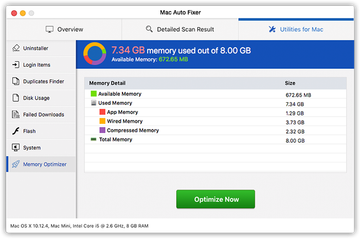
L’attività di pseudo scansione del malware Mac Auto Fixer (Maf-task) è accompagnata da numerosi popup che spingono ulteriormente l’utente ad intraprendere un’azione immediata. I messaggi tipicamente menzionano il numero di minacce e problemi rilevati in aree specifiche del sistema e raccomandano alla vittima di risolverli tutti registrandosi per una versione completa del programma. L’infezione inoltre influisce sull’aspetto di navigazione web dell’uso del Mac dirottando il traffico verso pagine di avvertimento fasulle. Per farla breve, Maftask impiega un gran numero di tecniche di lavaggio del cervello per ingannare e intimidire il titolare del computer infetto allo scopo di fargli sborsare una tariffa di registrazione. Perciò, seguire questi messaggi fastidiosi è una cattiva idea perché la maggior parte dei problemi sono finti e l’unico vero avversario è proprio lo stesso presunto strumento di ottimizzazione per Mac.
Un altro picco massiccio di infezioni Maftask dopo l’epidemia iniziale del malware Mac Auto Fixer si è verificato nei primi di ottobre 2019 e da allora è diventato un serio problema per la sicurezza. Secondo le segnalazioni delle vittime, questa variazione della losca campagna è accompagnata dall’attività nociva dei processi di nome Hlpradc, Spchlpr, hiprade, helperamc e helpermcp. Il sintomo principale è un messaggio Popup di emergenza che afferma, “maftask danneggerà il tuo computer. Dovresti spostarlo nel Cestino”, dove il nome dell’eseguibile colpevole può essere uno dei cinque processi nocivi menzionati sopra (“hlpradc / spchlpr / hiprade / helpermcp / helperamc will damage your computer”). A proposito, Spchlpr è il nome del binario usato da Similar Photo Cleaner, un famigerato strumento di ottimizzazione fasullo per Mac.
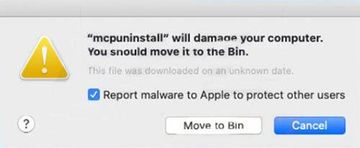
Vale la pena menzionare che tutti questi incidenti hanno una cosa in comune: si verificano in concomitanza a un aggiornamento a macOS Catalina 10.15, l'ultima release del sistema operativo. Questi messaggi possono una risposta della nuova versione di Mac OS macOS ai virus che venivano eseguiti senza essere rilevati prima dell’installazione di Catalina su computer già infettati. La buona notizia è che sembra che Apple stia migliorando la funzionalità in di identificazione malware della piattaforma, ma gli utenti infettati si trovano comunque a doversi sorbire questi fastidiosi messaggi.
Il virus Maftask penetra in un Mac tramite client di installazione ingannevole. Il tutto si riduce alla combinazione di applicazioni benigne con applicazioni nocive sotto lo stesso pacchetto. Il programma normale è quello che viene chiaramente indicato nella procedura di installazione, mentre quello cattivo, Mac Auto Fixer baddie si aggira nelle sue impostazioni, quindi dovete prendervi del tempo per armeggiare un po’. Ricapitolando, Maftask è il componente di uno scareware per Mac pericoloso e fastidioso, quindi deve essere trattato di conseguenza. Continuate a leggere questo articolo per scoprire come rimuovere il parassita.
Manuale rimozione Maftask malware per Mac
I passaggi elencati sotto vi guideranno attraverso la rimozione di questa applicazione potenzialmente indesiderata. Assicuratevi di seguire le istruzioni nell'ordine specificato.
• Aprire la Cartella Strumenti come mostrato sotto

• Localizza l’icona Monitor Attività sullo schermo e Facci doppio clic sopra

• Sotto Monitor Attività, trova la voce per Maftask, selezionano e poi fai clic su Termina Processo
• Dovrebbe aprire una finestra, la quale ti chiede se sei sicuro di voler terminare l’eseguibile Maftask. Seleziona l’opzione Forza Chiusura
• Fai clic nuovamente sul pulsante Vai, ma questa volta seleziona Applicazioni sulla lista. Trova la voce di Maftask sull’interfaccia, fai clic con il destro e seleziona Sposta nel Cestino. Se è necessaria la password utente, inseriscila

• Or vai su Apple Menu e seleziona l’opzione Preferenze di Sistema

• Seleziona Account e clicca sul pulsante Oggetti Login. Il sistema farà comparire nella lista degli oggetti che vengono lanciati all’avvio del box. Localizza Maftask e clicca sul pulsante “-“

Usa lo strumento automatico per disinstallare il virus Maftask dal tuo Mac
L’app di manutenzione e sicurezza per Mac di nome Combo Cleaner è uno strumento unico per rilevare e rimuovere il virus Maftask. Questa tecnica mostra dei benefici sostanziali rispetto alla pulizia manuale, poiché questa utility ricevere aggiornamenti sulle definizioni dei virus con scadenza oraria e può rilevare in maniera precisa anche le fece mi permetto più recenti.
Inoltre, la soluzione automatica troverà i file al nucleo del malware in profondità nella struttura di sistema, cosa che potrebbe altrimenti essere piuttosto difficile da implementare. Ecco una guida per risolvere il problema di Maftask utilizzando Combo Cleaner:
Scaricare l’installatore di Combo Cleaner. Una volta fatto, fare doppio clic sul file combocleaner.dmg e seguire le istruzioni per installare lo strumento sullo Mac.
Scaricando qualsiasi applicazione raccomandata su questo sito Web accetti i nostri Termini e Condizioni e la Politica sulla Privacy. Questo scanner gratuito controlla se il tuo Mac è infettato. Per sbarazzarti del malware, dovrai acquistare la versione Premium di Combo Cleaner.
Aprire la app dal Launchpad e lasciare installare gli aggiornamenti del database delle firme malware per accertarsi di identificare le minacce più recenti.
Fare clic sul pulsante Avvia Scansione Combo per controllare se il Mac presenta delle attività sospette oltre che dei problemi di performance.

Esaminare i risultati della scansione. Se il rapporto dice “Nessuna Minaccia”, allora sei sulla strada giusta con la pulizia manuale e puoi procedere in sicurezza per mettere in ordine il browser Web che potrebbe continuare a fare scherzi a causa degli effetti collaterali dell’attacco malware (vedi istruzioni sopra).

Nel caso in cui Combo Cleaner abbia rilevato del codice maligno, fai clic sul pulsante Rimuovi Oggetti Selezionati e lascia che il programma possa rimuovere la minaccia di Maftask assieme ad altri virus, PUP (programmi potenzialmente indesiderate) o file spazzatura che non appartengono al tuo Mac.

Una volta accertato che la app nociva è stata disinstallata, potresti ancora dover eseguire la risoluzione problemi a livello browser. Se il tuo browser preferito è influenzato, fai riferimento alla sezione precedente di questo tutorial per ripristinare una navigazione Web senza fastidi.
FAQ
Come si chiude un Maftask?
Nella maggior parte dei casi, si può chiudere il processo Maftask andando sul monitoraggio attività dalla schermata strumenti del Mac, selezionando la voce indesiderata e facendo clic sul pulsante “Termina Processo”. Sulla finestra di conferma, selezionata l’opzione “Forza Uscita” per terminare l’eseguibile ostinato. Tenete presente, però, che Maftask con ottima probabilità ricomparirà nella lista di processi eseguibili a meno che non applichiate la procedura corretta di rimozione malware.
Per sbarazzarsi di Maftask una volta per tutte, dovete disinstallare le utility di sistema fasulle sottostanti chiamate MacAutoFixer/SimilarPhotoCleaner che fanno affidamento sul codice binario offensivo in questione. Oltre a chiudere il processo nocivo dal Monitoraggio Attività, rimuovete il programma principale dalle Applicazioni e dalle Voci di Accesso come spiegato nella guida sopra. Considerate anche di svuotare il cestino una volta finito.
Cos’è hlpradc?
Hlpradc è un processo nocivo utilizzato da un’applicazione rogue chiamata Advanced Mac Cleaner o da una delle sue varianti. I programmi scareware affiliati che sono noti perché utilizzano questo eseguibile includono Mac Ads Cleaner e Mac Adware Cleaner. Anche se i nomi sono diversi, il comportamento e gli obiettivi di queste applicazioni sono praticamente identici. Tutti quanti segnalano diversi problemi di sicurezza e di performance su Mac e cercano di ingannare la vittima perché acquisti la licenza. Ovviamente, se scoprite ‘hlpradc’ fra i processi in esecuzione sul computer Mac, assicuratevi di terminarli immediatamente e procedete con la rimozione della app nociva associata.
Cos’è helperamc/helpermcp?
Helperamc/helpermcp è un’entità menzionata sulle notifiche di sicurezza su Mac OS le quali dichiarano che andrà a danneggiare il computer e si raccomandano di spostarlo nel cestino il prima possibile. Questi avvisi vengono segnalati per lo più da persone che hanno appena installato macOS Catalina 10.15 rilasciato ad ottobre 2019. Sembra che questa versione del sistema operativo abbia introdotto un nuovo approccio alla gestione del software sospetto precedentemente installato su Mac. Se non riesce a verificare il publisher dell’applicazione, con ottima probabilità lancerà un messaggio del genere.
A quanto pare ‘helperamc(helpermcp)’ è un processo lanciato da un’utility di sistema fasulla o programma malware una volta che si infiltra su Mac. Fortunatamente, le vittime non possono eliminarlo facendo semplicemente clic sul pulsante “Sposta nel Cestino “sui messaggi di sistema menzionati sopra. Invece, quelli che vengono infettati devono usufruire di uno strumento anti-malware per risolvere il problema, oppure cercare ‘hiprade’ sull’hard disk e cancellare manualmente tutti i file rilevati. Si raccomanda di svuotare il Cestino successivamente.
Cos’è Spchlpr?
Spchlpr è il file eseguibile di uno pseudo ottimizzatore aggressivo di nome Similar Photo Cleaner. L’indizio dell’attività di questo malware si riduce a scansioni di sistema ricorrenti e messaggi popup che segnalano dei seri problemi di spazio su disco e immagini inutilizzate conservate sul computer. Tuttavia, l’infezione inventa tutti questi problemi per fare pressione sulla vittima perché acquisti la versione completa, che a quanto dicono dovrebbe sbloccare la funzionalità di pulizia. Fate attenzione perché queste notifiche sul potenziale miglioramento di memoria sono un bluff.
Parlando del processo ‘spchlpr’, è semplicemente uno dei sintomi dell’attacco malware. Per rimuovere la spazzatura di Similar Photo Cleaner dal vostro Mac, dovete prima interrompere questo eseguibile, puoi provvedere a sradicare il resto dei componenti del colpevole.